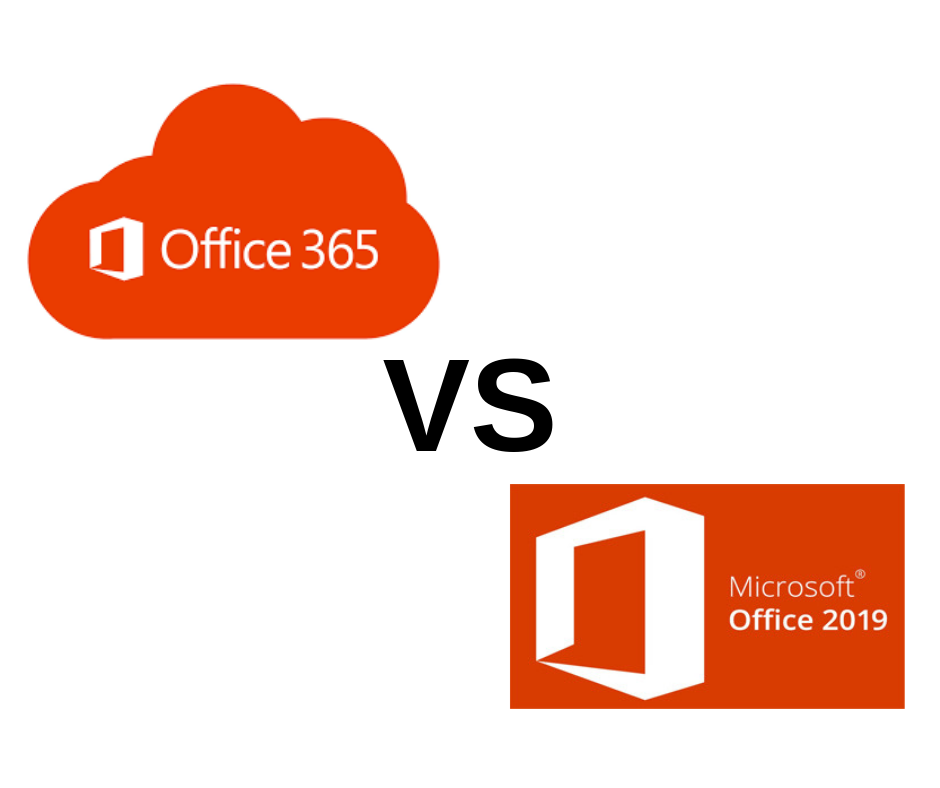Wenn Sie ein Smartphone besitzen, haben Sie wahrscheinlich mindestens einmal Goog Maps verwendet oder sind Routinebenutzer.

Die Wahrheit ist, dass Google Maps seit seiner Erfindung der einfachste Weg ist, eine Wegbeschreibung zu Ihren Standorten zu erhalten, unabhängig davon, ob Sie neu in diesem Ort sind oder ein routinemäßiger Besucher. Es ist sogar bequem, sich mit Ihrer Google Map App mit nur einem Klick nach Hause bringen zu lassen.
Aber manchmal kann Ihre Privatadresse oder sogar Ihre Arbeitsadresse falsch sein, dann bringt Sie Google Maps an einen völlig fremden Ort. Was machst du, wenn das passiert?
Die Lösung besteht darin, die Privat- oder Arbeitsadresse in Google Maps zu bearbeiten oder zu ändern, um eine so unangenehme Szene zu vermeiden. Sie können Ihre Privatadresse in Google Maps mit nur wenigen Fingertipps bearbeiten.
In diesem Artikel erfahren Sie, wie Sie Ihre Privat- oder Arbeitsadresse in Google Maps ändern, bearbeiten oder einrichten und für Ihr Betriebssystem ausgeben.
So bearbeiten Sie die Privatadresse in Google Maps auf Android

Wenn Sie ein Android-Betriebssystem verwenden, ist Ihre Arbeit bereits für Sie ausgeschnitten. Als erstes müssen Sie Google Maps auf Ihrem Android-Gerät starten, z. B. einem Android-Telefon. Dann können Sie Folgendes ausführen:
Hinweis: Dieses Verfahren gilt für das Ändern oder Bearbeiten Ihrer Privat- oder Arbeitsadresse
- Öffnen Sie die Google Maps-App
 .
. - Zapfhahn Gerettet ganz unten. Tippen Sie unter 'Ihre Listen' auf Beschriftet um Ihnen Ihre gespeicherten Privat- und Arbeitsadressen anzuzeigen.
- Tippen Sie neben 'Zuhause' oder 'Arbeiten' auf 'Mehr'
 > dann Nach Hause bearbeiten oder Arbeit bearbeiten .
> dann Nach Hause bearbeiten oder Arbeit bearbeiten . - Löschen Sie nun die aktuelle Adresse und fügen Sie eine neue Privatadresse (oder Arbeitsadresse) hinzu.
Wenn Sie Ihre Privat- oder Geschäftsadresse nicht festgelegt haben, gehen Sie wie folgt vor:
- Öffnen Sie auf Ihrem Android-Gerät (Telefon oder Tablet) die Google Maps-App
 .
. - Zapfhahn Gerettet Tippen Sie unten unter 'Ihre Listen' auf Beschriftet .
- Als nächstes wählen Sie Zuhause oder Arbeit .
- Geben Sie nun die Adresse von zu Hause oder von der Arbeit ein.
Wenn Sie Ihre Privat- oder Geschäftsadresse löschen möchten, gehen Sie wie folgt vor:
- Öffnen Sie auf Ihrem Android-Gerät die Google Maps-App
 .
. - Zapfhahn Gerettet ganz unten. Tippen Sie unter 'Ihre Listen' auf Beschriftet um Ihnen Ihre gespeicherten Privat- und Arbeitsadressen anzuzeigen.
- Tippen Sie neben 'Zuhause' oder 'Arbeiten' auf 'Mehr'> dann klicken Entfernen Sie nach Hause oder Arbeit entfernen .
Wenn Sie gerade erst mit der Verwendung von Google Maps beginnen und eine Wegbeschreibung zu Hause oder zur Arbeit erhalten möchten, gehen Sie wie folgt vor:
- Öffnen Sie die Google Maps-App
 .
. - Legen Sie Ihre Privat- oder Arbeitsadresse fest, falls Sie dies noch nicht getan haben. Verwenden Sie das obige Verfahren.
- Tippen Sie nun auf Wegbeschreibung
 .
. - Wählen Sie Ihr Transportmittel. Auf diese Weise kann Google Ihre durchschnittliche Zeit für die Fertigstellung der Reise und der Routen berechnen.
- Tippen Sie jetzt auf Zuhause oder Arbeit .
Wenn Sie Ihre reguläre Route in Google Maps anzeigen oder ausblenden möchten, gehen Sie wie folgt vor:
Wenn auf Ihrem Android-Gerät der Standortverlauf aktiviert ist, werden normalerweise Anweisungen angezeigt  zeigt manchmal Ihren normalen Weg nach Hause oder zur Arbeit. Mit Google können Sie Ihre reguläre Route jederzeit in Google Maps ausblenden
zeigt manchmal Ihren normalen Weg nach Hause oder zur Arbeit. Mit Google können Sie Ihre reguläre Route jederzeit in Google Maps ausblenden
- Tippen Sie auf Ihre p Rofile-Bild oder anfänglicher Kontokreis
 > und dann die Einstellungen > und dann Persönlicher Inhalt .
> und dann die Einstellungen > und dann Persönlicher Inhalt . - Schalten Sie die regulären Routen aus.
Hinweis: Damit Sie bei der Verwendung oder Suche zu Hause und bei der Arbeit arbeiten können, müssen Sie die Web- und App-Aktivität aktivieren.
So bearbeiten Sie die Privatadresse in Google Maps unter iOS

Es gibt keinen großen Unterschied, wie die Privatadresse in Google Maps unter iOS wie unter Android bearbeitet wird.
Sie müssen lediglich sicherstellen, dass Sie die Google Maps-App auf Ihrem iOS-Gerät haben. Sie können es aus dem App Store herunterladen.
Wenn Sie die Google Maps-App haben, führen Sie die oben beschriebenen Schritte aus, um Ihre Privatadresse in Google Maps zu bearbeiten.
Letztes Wort
Wenn Sie der Meinung sind, dass dieser Leitfaden hilfreich ist, haben wir viele weitere Beiträge wie diesen in unserem Hilfezentrum , Tipps und Tricks , wie man , Produkthandbücher , und Fehlerbehebung Seiten.
Wenn Sie weitere Hilfe benötigen, wenden Sie sich an unser Kundendienstteam, das Ihnen rund um die Uhr zur Verfügung steht. Kehren Sie zu uns zurück, um weitere informative Artikel zu erhalten, die sich auf Produktivität und moderne Technologie beziehen!
Möchten Sie Sonderangebote, Angebote und Rabatte erhalten, um unsere Produkte zum besten Preis zu erhalten? Vergessen Sie nicht, unseren Newsletter zu abonnieren, indem Sie unten Ihre E-Mail-Adresse eingeben! Erhalten Sie die neuesten Technologie-News in Ihrem Posteingang und lesen Sie als Erster unsere Tipps, um produktiver zu werden.
Lesen Sie auch
> So beheben Sie Google Chrome stürzt unter Windows 10 immer wieder ab
> Setzen Sie die Google Chrome-Einstellungen auf die Standardeinstellungen zurück (Schritt-für-Schritt-Anleitung)
> So löschen Sie eine Seite in Google Text & Tabellen